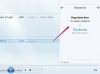Pārslēdzieties uz Ievietot Word cilnē noklikšķiniet uz Formas ikonu grupā Ilustrācijas un pēc tam izvēlnē atlasiet vienu no bultiņām. Atkarībā no tā, kas jums nepieciešams, varat atlasīt līnijas bultiņu vai bloka bultiņu.
Noklikšķiniet un velciet jebkurā dokumenta vietā, lai uzzīmētu bultiņu. Bultiņa tiek ievietota, atlaižot peles pogu, un pēc tam Word pārslēdzas uz Formāts automātiski.
Grupā Formu stili atlasiet citu bultiņas stilu, lai mainītu jaunās bultiņas izskatu.
Lai mainītu aizpildījuma krāsa, noklikšķiniet uz Formas aizpildīšana pogu grupā Formu stili un atlasiet citu krāsu sadaļā Motīvu krāsas vai Standarta krāsas. Izvēlieties Nav aizpildīšanas lai noņemtu aizpildījuma krāsu.
Pēc izvēles izmantojiet attēlu, gradientu vai faktūru, lai aizpildītu bultiņu, atlasot Bilde, Gradients vai Tekstūra no izvēlnes Shape Fill.
Izveidojiet pielāgotu krāsu, atlasot Vairāk aizpildījuma krāsu. Varat ievadīt RGB krāsas sarkanās, zaļās un zilās vērtības vai HSL krāsas nokrāsas, piesātinājuma un luminiscences vērtības.
Noklikšķiniet uz Formas kontūra pogu, lai mainītu bultiņas kontūras krāsu, un pēc tam atlasiet krāsu sadaļā Motīvu krāsas vai Standarta krāsas. Lai noņemtu kontūru, noklikšķiniet uz Bez kontūras.
Pēc izvēles mainiet kontūras biezumu, atlasot citu vērtību no Svars apakšizvēlni. Lai kā bultiņas kontūru izmantotu pārtrauktu līniju, atlasiet vienu no opcijām Domuzīmes apakšizvēlni.
Pievienojiet jaunajai bultiņai efektus, noklikšķinot uz Formas efekti poga grupā Formu stili, atlasot efektu -- Ēna, piemēram, un pēc tam izvēloties vajadzīgo stilu, piemēram, Nobīde pa diagonāli apakšā pa kreisi.
Mainiet teksta pozīciju — ja plānojat pievienot tekstu — bultiņas formā, noklikšķinot uz Izlīdzināt tekstu pogu grupā Teksts un atlasot Tops, Vidus vai Apakšā no iegūtās apakšizvēlnes.
Mainiet citas opcijas, kas saistītas ar formas vai teksta pozīciju, piemēram, teksta aplaušanu, izmantojot pogas Sakārtot grupā.
Mainiet formas izmēru, mainot Augstums un Platums vērtības grupā Izmēri.
Pievienojiet tekstu bultiņai, ar peles labo pogu noklikšķinot uz tā dokumentā un atlasot Pievienot tekstu no konteksta izvēlnes. Ierakstiet tekstu un formatējiet to ja nepieciešams, izmantojot opcijas grupā WordArt stili.
Saglabājiet izmaiņas dokumentā, nospiežot Ctrl-S vai noklikšķinot Fails un atlasot Saglabāt no izvēlnes. Lai izveidotu jaunu dokumenta kopiju, atlasiet Saglabāt kā no izvēlnes Fails.